Поздрави, скъпи читатели.
Рядко се срещат лаптопи в употреба, които нямат възможност за свързване към мрежата чрез безжична комуникация. В повечето случаи е достатъчно просто да посочите необходимата връзка в системата и всичко се регистрира независимо. Но понякога по различни причини това не се случва. Затова днес искам да ви кажа как да настроите WiFi на лаптоп с Windows 7, както и основните точки, свързани с този проблем.
В повечето случаи с компютъра се доставя пластмасов диск, който съдържа всички необходими програми, включително драйвери. Последните се инсталират просто - поставете преносимата памет в съответния слот, приложението автоматично ще стартира на монитора, в който трябва да зададете пълното местоположение на целия необходим софтуер.
Но понякога може да няма такъв диск - няма нужда да се разстройвате. Отивате на официалния уебсайт на разработчиците, било то Samsung или Asus, и изтегляте необходимите пакети. Това може да стане и чрез друго устройство.
Ако сте получили устройството без драйвери, по-добре е да извършите ръчна инсталация в определен ред. И така, първо трябва да инсталирате дънната платка и едва след това всичко останало, включително модула за безжична мрежа. За да актуализирате компонентите, трябва да рестартирате компютъра си.
Включване( )
След като преинсталирате целия необходим софтуер, трябва да стартирате Wi-Fi адаптера. Това става директно на клавиатурата на лаптопа. За да направите това, натиснете бутона, върху който са нарисувани антената и вълните, излъчвани от нея. Често, за да го стартирате, той работи само в комбинация с „ FN».
След това системата автоматично ще започне да търси налични мрежи и ще покаже списък с намерените. Изберете желания ред и „ Свържете се" Посочваме паролата и това е всичко. Сега можете да използвате мрежата без никакви проблеми.
Инструкция стъпка по стъпка( )
Често, когато няколко компютъра с различни версии на операционни системи са свързани помежду си, е необходимо ръчно да зададете някои настройки.
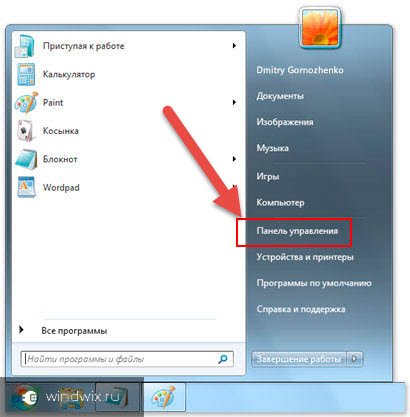
Всичко трябва да започне да работи веднага.
Ако изведнъж по някаква причина ситуацията не се промени, трябва да върнете отметката в квадратчето „ Получавайте автоматично».
Раздаване на интернет от лаптоп( )
Има няколко начина за създаване на пълноценна точка за достъп без рутер от обикновен компютър. Но ние ще разгледаме само най-простия - използването на софтуер от разработчици на трети страни. Да се обърнем към.
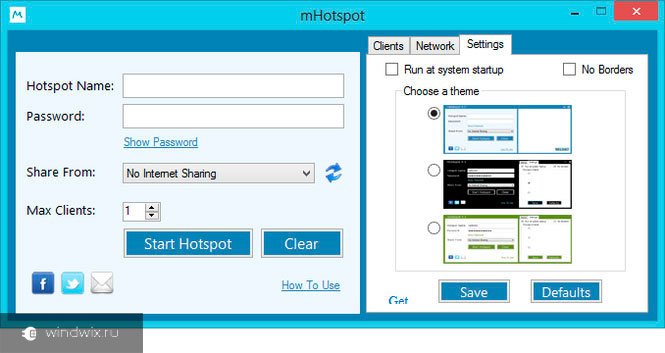
За да разпространявате интернет, трябва само да инсталирате приложението, да го стартирате и да въведете няколко прости настройки. Всеки може да го разбере.
Все пак си струва да се отбележи, че за правилна работа устройството трябва да бъде свързано чрез кабел. В края на краищата, програмата не е в състояние едновременно да получи сигнал и незабавно да го изпрати.
Струва си да се отбележи, че има и начин да направите това с помощта на командния ред, но той е дълъг и не е много удобен. Което означава, че няма да го разгледаме.
Проблеми със сигнала( )
Някои потребители може да се сблъскат със ситуация, при която устройството не може да намери сигнал. Първо, струва си да тествате системата на друго оборудване. Може да е таблет, смартфон или дори лаптоп. Ако ситуацията е абсолютно същата, трябва да се свържете с точката за достъп. Може би се намира на място, което не пропуска добре вълните.
Важен фактор са други електрически елементи, които се намират в разпределителната зона. И това не зависи от доставчика, било то Rostelecom или Byfly.
Често настройките на самото устройство за получаване на интернет от доставчика също могат да бъдат зададени неправилно. Подходящите могат да бъдат намерени директно от доставчика на услуги или в съответната документация, доставена с оборудването.
Много доставчици дори предоставят видеоклипове, които обясняват всичко подробно.
Надявам се, че тази статия ще ви помогне напълно да се насладите на използването на Интернет.





